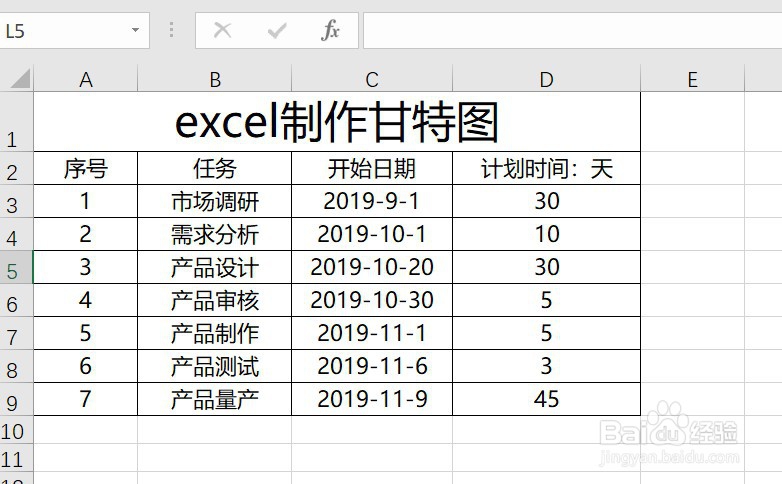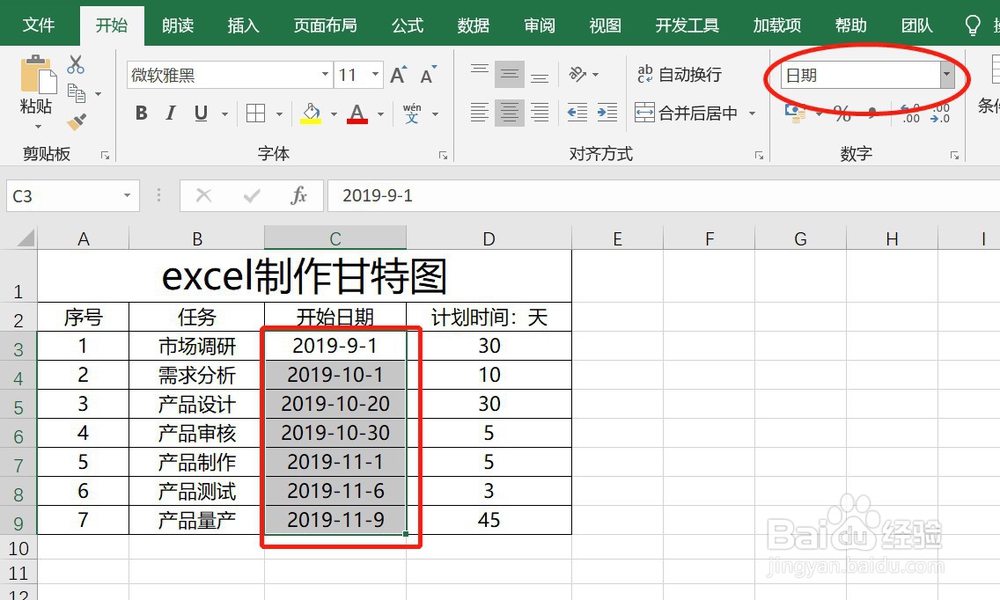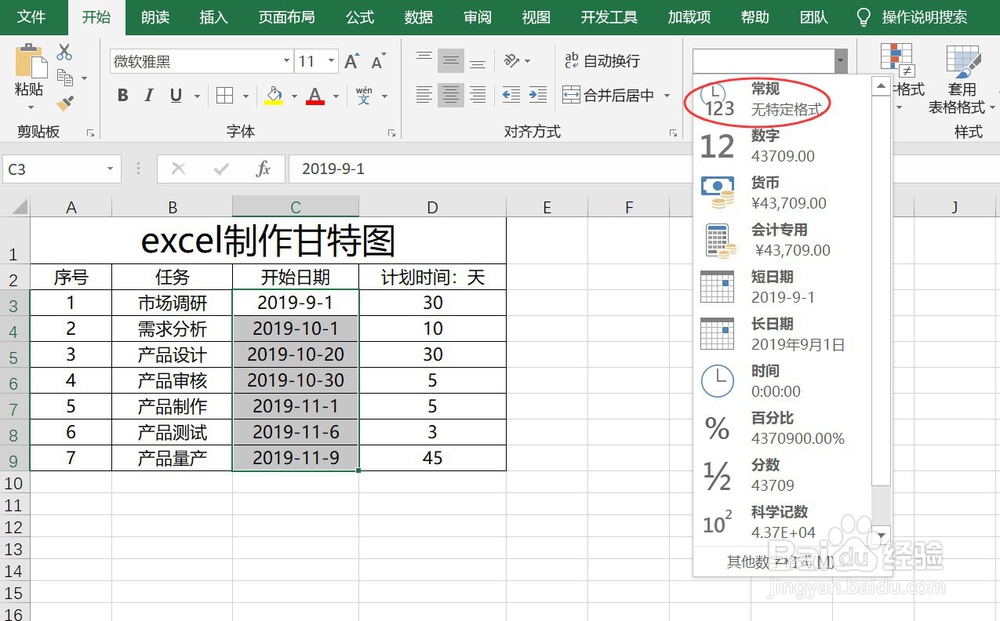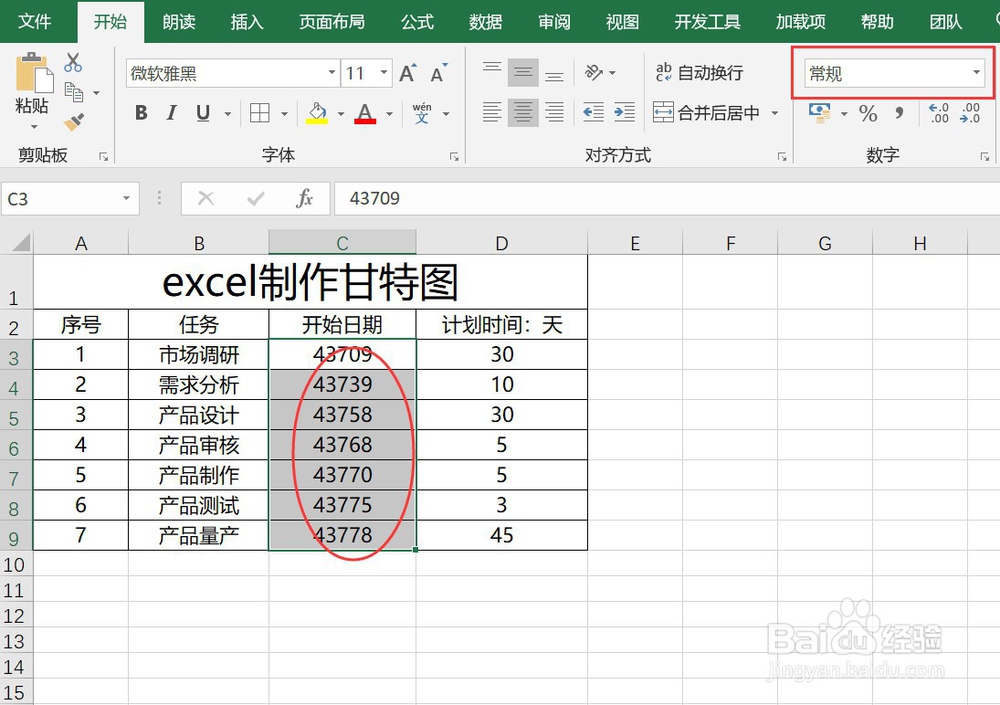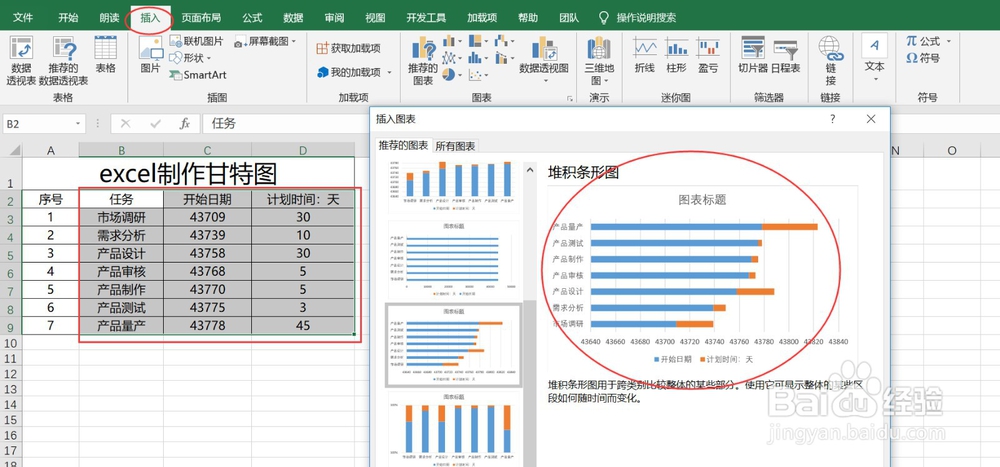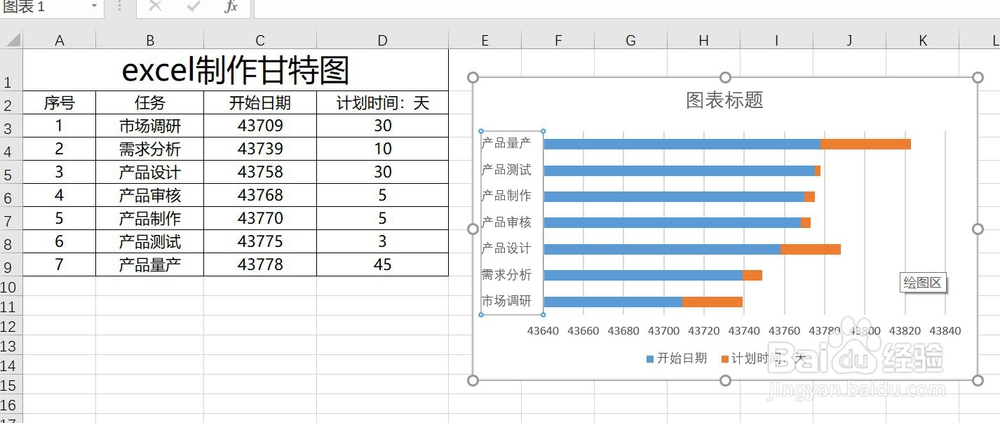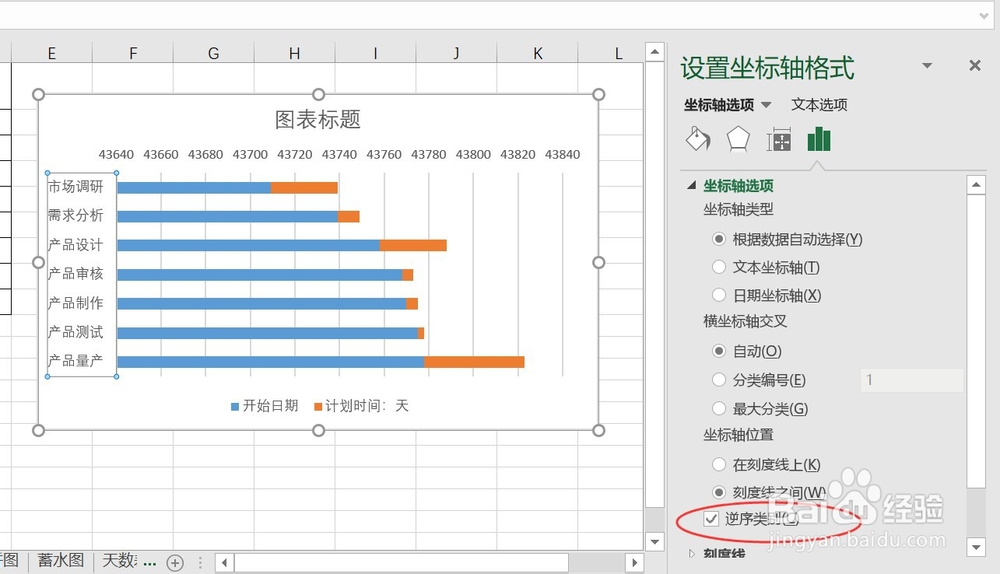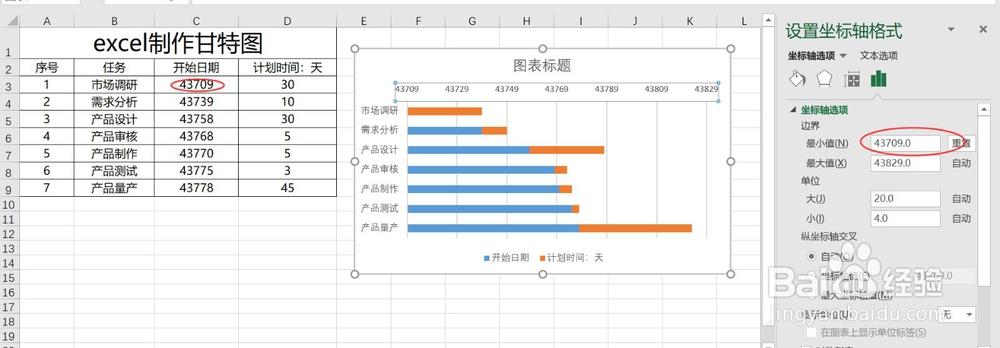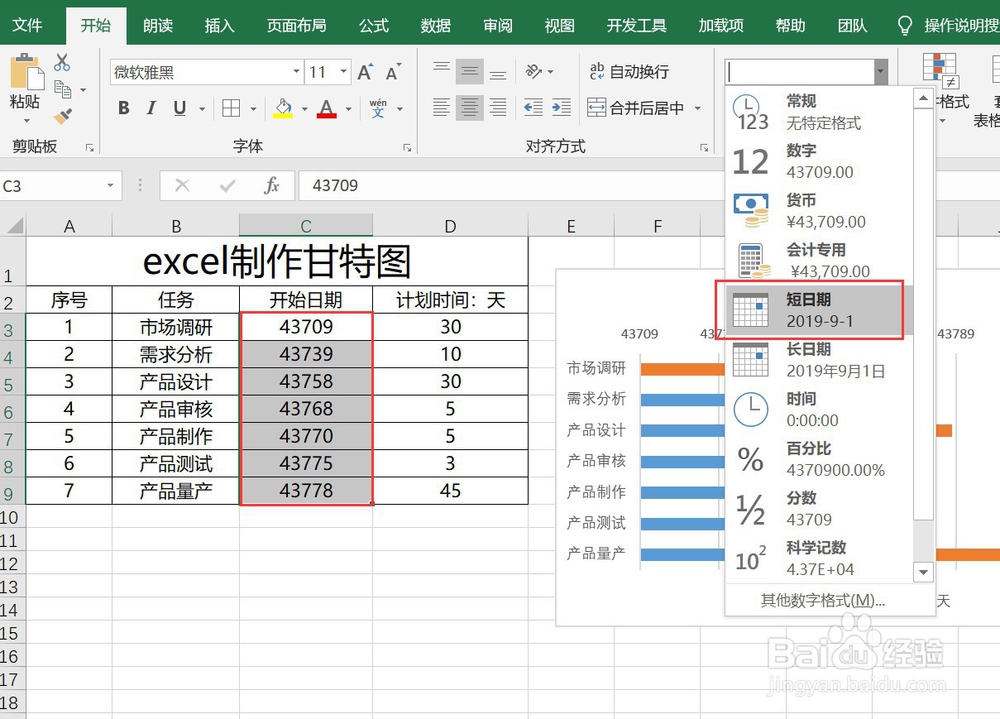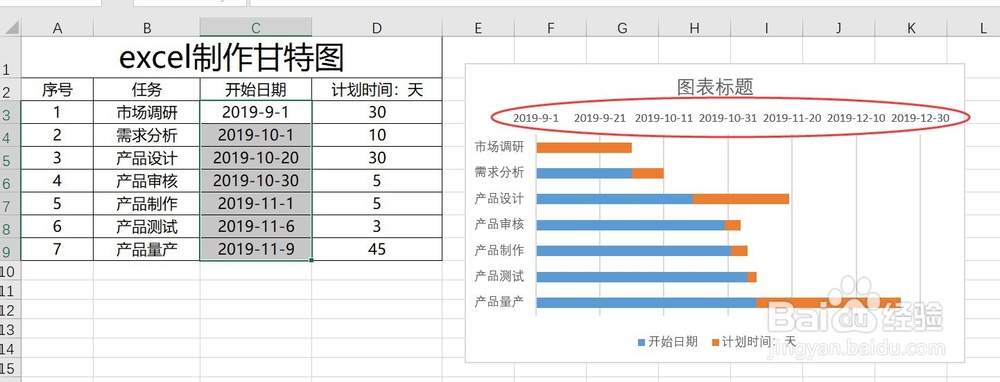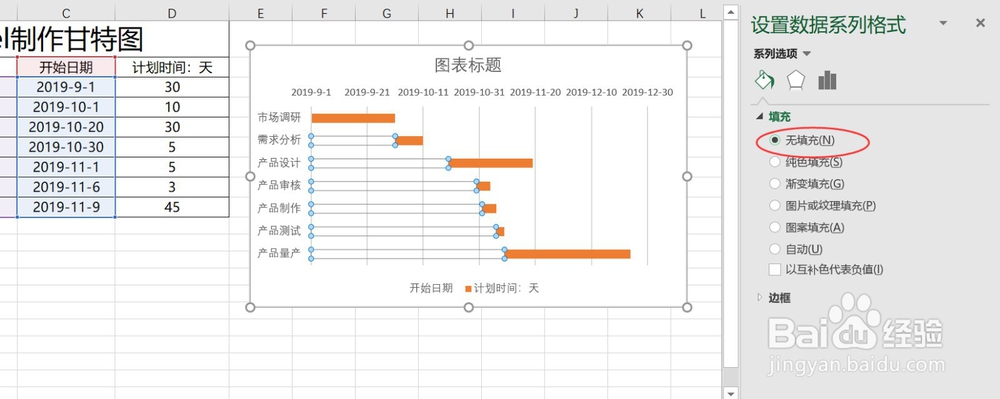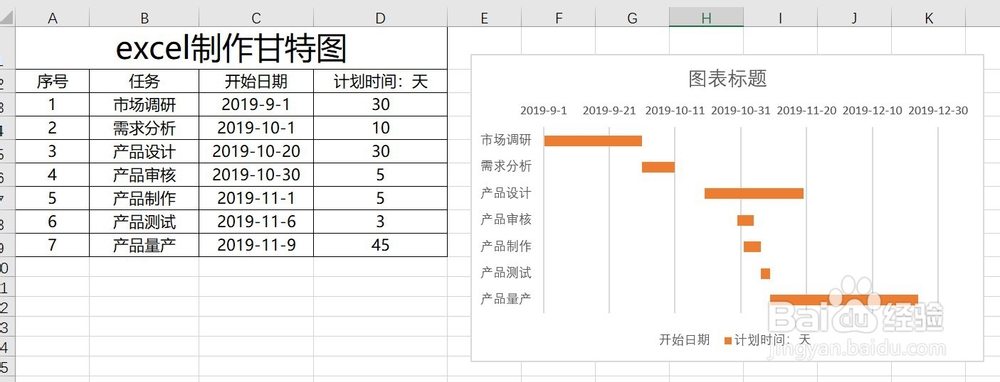excel制作甘特图的方法
1、第一步:制作一张项目进度推进的时间计划表,举例如图所示:
2、第二步:选中开始时间那一列,,在“单元格格式”中,把“日期”改为“常规”,这样日期就变成了数值;如图:
3、第三步:选择数据区域,插入图表,选择条形图中的“堆积条形图”,如图:
4、第四步:双击图例,在右侧“设置坐标轴格式”中,勾选“逆序类别”,如图:
5、第五步:双击数据坐标轴,在右侧“设置坐标轴格式“的最小值中,填入开始日期序列的值;
6、第六步:选中日期列,把"常规"改成"日期",如图:
7、第七步:选中开始时间双击,在右侧”设置数据系列格式“填充中,勾选”无填充“如图:
8、以上就完成了甘特图效果,你学会了吗?赶紧收藏试一试吧!!!
声明:本网站引用、摘录或转载内容仅供网站访问者交流或参考,不代表本站立场,如存在版权或非法内容,请联系站长删除,联系邮箱:site.kefu@qq.com。
阅读量:83
阅读量:63
阅读量:43
阅读量:26
阅读量:48